Hoc tin hoc cap toc tai thanh hoa
Bạn đã biết cách tạo khung trong word? Mời bạn tham khảo bài viết dưới đây nếu bạn chưa biết nhé!
-
Cách tạo khung trong Word bằng Shape
Bước 1:
Mở tài liệu Word, chọn Insert > Chọn Shapes > Chọn biểu tượng khung mà bạn muốn.
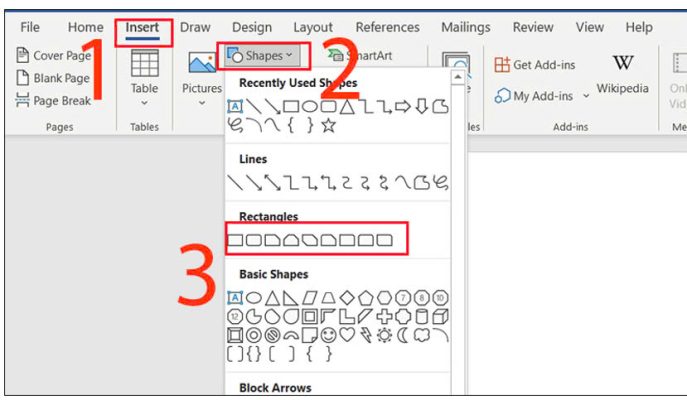
Bước 2:
Bấm chuột phải tại khung viền và chọn Format Shape sau khi kéo khung.
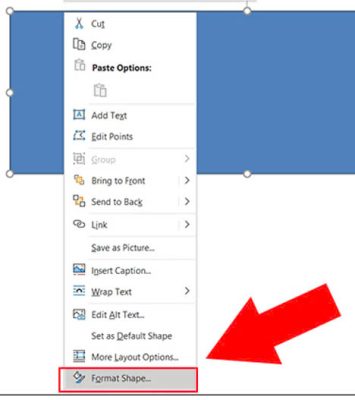
Bước 3:
Để chỉnh sửa màu nền trong khung, tại Color trong mục Fill chọn biểu tượng hình tam giác ngược > Chọn màu bạn muốn là xong.
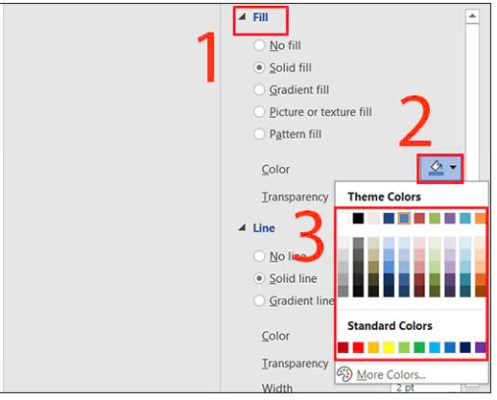
Bước 4:
Để chỉnh sửa màu đường viền khung, tại mục Color trong mục Line chọn biểu tượng hình tam giác ngược > Chọn màu bạn muốn là xong.
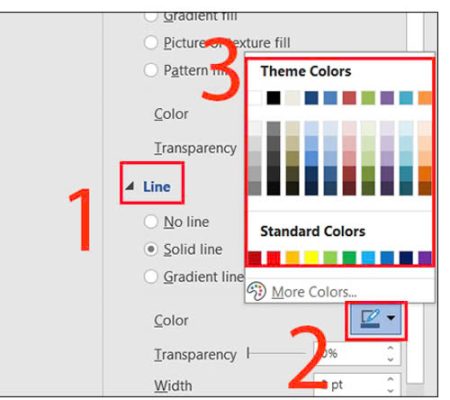
Bước 5:
Chỉnh sửa kiểu khung bằng cách tại mục Compound type trong mục Line mẫu kiểu khung bạn muốn là xong.
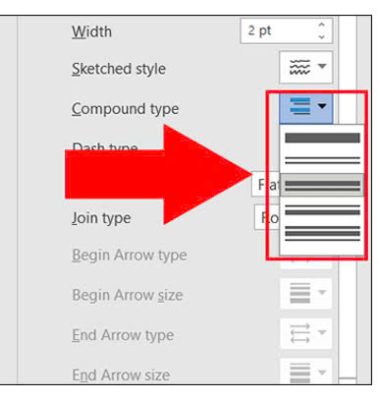
Bước 6:
Để chỉnh sửa kích thước khung, nhập kích thước khung tại mục Width là xong.
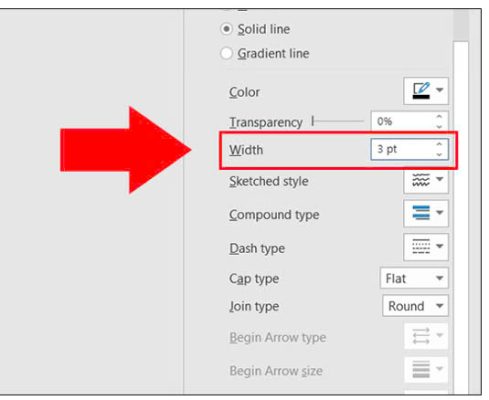
-
Cách tạo khung trong cho toàn trang Word bằng Page Borders
Bước 1:
Mở tài liệu Word, chọn Design > Chọn Page Borders.

Bước 2:
Tại mục Borders, chọn kiểu Borders tại mục Settings > Bấm OK để hoàn tất.
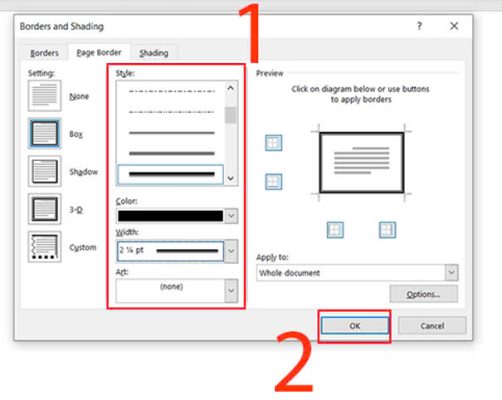
Lưu ý:
+ Để thay đổi kiểu đường viền, chọn kiểu đường viền tại mục Style.
+ Để thay đổi màu đường viền, chọn màu tại mục Color.
+ Để chỉnh sửa kích thước đường viền, chọn kích thước đường viền tại mục Width.
Bước 3:
Sau đó, bạn sẽ nhận được kết quả khung trang giấy.
Trên đây là hướng dẫn cách tạo khung trong word, tin học ATC xin cảm ơn các bạn đã quan tâm bài viết!
Chúc các bạn thành công!
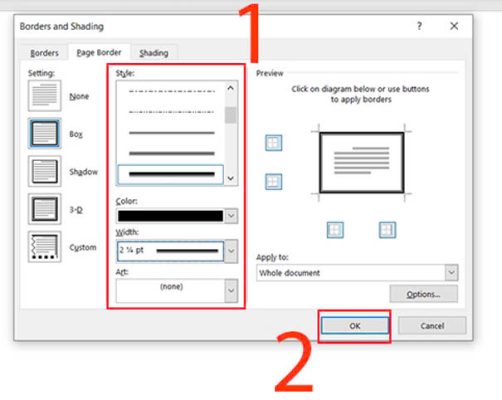

TRUNG TÂM ĐÀO TẠO KẾ TOÁN THỰC TẾ – TIN HỌC VĂN PHÒNG ATC
DỊCH VỤ KẾ TOÁN THUẾ ATC – THÀNH LẬP DOANH NGHIỆP ATC
Địa chỉ:
Số 01A45 Đại lộ Lê Lợi – Đông Hương – TP Thanh Hóa
( Mặt đường Đại lộ Lê Lợi, cách bưu điện tỉnh 1km về hướng Đông, hướng đi Big C)
Tel: 0948 815 368 – 0961 815 368

Địa chỉ đào tạo tin học văn phòng uy tín tại Thanh Hóa
Địa chỉ đào tạo tin học văn phòng uy tín ở Thanh Hóa
TRUNG TÂM ĐÀO TẠO KẾ TOÁN THỰC TẾ – TIN HỌC VĂN PHÒNG ATC
Đào tạo kế toán ,tin học văn phòng ở Thanh Hóa, Trung tâm dạy kế toán ở Thanh Hóa, Lớp dạy kế toán thực hành tại Thanh Hóa, Học kế toán thuế tại Thanh Hóa, Học kế toán thực hành tại Thanh Hóa, Học kế toán ở Thanh Hóa.
? Trung tâm kế toán thực tế – Tin học ATC
☎ Hotline: 0961.815.368 | 0948.815.368
? Địa chỉ: Số 01A45 Đại lộ Lê Lợi – P.Đông Hương – TP Thanh Hóa (Mặt đường đại lộ Lê Lợi, cách cầu Đông Hương 300m về hướng Đông).
Tin tức mới
Hoc tin hoc tai thanh hoa
Hoc tin hoc tai thanh hoa Nếu hỏi một câu ngốc nghếch thì nó chỉ
Cách dùng tính năng tự sửa chữ viết hoa trong Word
Trung tam tin hoc tai thanh hoa Để tăng tốc cho quá trình soạn thảo
Cách hiện thanh scroll trong Excel khi bị ẩn cực nhanh chóng
Hoc tin hoc thuc hanh o thanh hoa Thanh scroll giúp người dùng dễ dàng
Cách khóa công thức trên Excel cực đơn giản
Hoc tin hoc van phong o Thanh Hoa Bạn muốn bảo vệ trang tính trong
Cách sửa lỗi in trang Microsoft Excel bị trắng
Học tin học thực hành ở thanh hóa Bạn đang gặp phải lỗi trang in
Học tin học tại thanh hóa
Học tin học tại thanh hóa Ngày 2/9 – ngày thu lịch sử ấy –
Trung tâm tin học tại thanh hóa
Trung tâm tin học tại thanh hóa Học tập không phải là dồn ép tất
CÓ BẮT BUỘC PHẢI CÓ HỢP ĐỒNG ĐỐI VỚI HOÁ ĐƠN TỪ 5 TRIỆU ĐỒNG ĐỂ KHẤU TRỪ THUẾ GTGT NĂM 2025.
Lớp kế toán tốt nhất ở Thanh Hóa Không chỉ chuyên đào tạo, ATC chúng